Assalamualaikum. Selamat datang Di blog sederhana ini kali ini Admin mau berbagi cara mengedit lightroom cc di hp ala selebgram
 |
| Tambahkan teks |
Tutorial kali ini akan berfokus pada pembahasan mengenai efek urbex serta langkah-langkah untuk mengaplikasikannya pada foto Sobat.
 |
| edit photo |
Foto urbex atau Urban Exploration memiliki ciri khas latar pabrik kosong, rumah kosong, gedung kumuh dan lainnya. Adapun efek real tambahan dalam foto urbex biasanya menggunakan smoke bomb, topeng dan lainnya. Di bawah ini saya telah merangkum tutorial lightroom Android Urban Exploration dari beberapa sumber.
Baca Juga: Cara edit photo android. Dengan aplikasi Ligtroom
Namun sebelumnya, Sobat harus mempunyai alat atau aplikasi yang akan kita gunakan untuk mengedit foto, yaitu Adobe Photosop Lightroom for Android. Sobat bisa mengunduhnya secara gratis di Google play store.
Setelah Aplikasi Adobe Photosop Lightroom terinstal di smartphone Android Sobat, sekarang mari kita langsung menuju ke tutorialnya.
1. Buka aplikasi Lightroom lalu klik add photo untuk menambahkan foto.
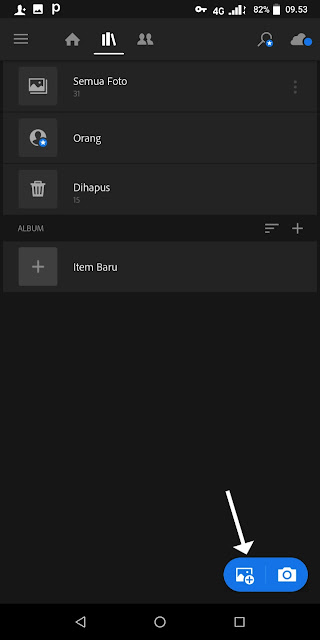 |
| Edit photo |
2.Pilihh tone Curve. Tarik garis ke arah kiri bawah.
3.Pilih Cahaya lalu ikuti langkah-langkah berikut:
- Kecerahan: - 0.80EV
- Kontras: +20
- Highlight: +70
- Bayangan: +66
- Rona putih: -100
- Hitam: -16
Jika kurang jelas lihat gambar di bawah.
 |
| Edit photo |
4. Pilih Warna lalu ikuti langkah-langkah berikut:
- Temp: +18
- Corak: -8
- Vibrance: -2
Kejenuhan: Jangan di ubah
5. Lalu Pilih Cmwarna lalu ikuti langkah-langkah berikut:
- Merah: Rona: 0 Kejenuhan: -40 Luminas: -20
- Oren: Rona: -2 Kejenuhan: +8 Luminas: +18
- Kuning: Rona: 0 Kejenuhan: -100 Luminas: 0
- Hijow: Rona: 100 Kejenuhan: -100 Luminas: 0
- Biru aqua: Rona: 0 Kejenuhan: -100 Luminas: 0
- Biru: Rona: 0 Kejenuhan: -100 Luminas: 0
- Ungu: Rona: 0 Kejenuhan: -100 Luminas: 0
- Ping: Rona: 0 Kejenuhan: 100 Luminas: 0
Jika kurang jelas lihat gambar di bawah.
 |
| Edit photo |
6. Pilih Efek lalu ikuti langkah-langkah berikut:
- Tektur: 0
- Kejernihan: +72
- Efek kabut: -10
7. Pilih SPLIT TONE lalu ikuti
- Highlight: H:244 banding S:25
- Bayangan: H:241 banding S13
Jika kurang jelas lihat gambar di bawah.
 |
| Edit photo |
Nilai diatas tidak baku, dapat disesuaikan dengan kondisi foto dan selera masing masing.
7. Dan ini dia sebelum dan sesudah di edit
 |
| Edit photo |
Demikianlah tutorial edit foto ala urbex dengan aplikasi Lightroom Mobile di android. Semoga ber manfaat. Selamat berkreasi sobat.
Komentar